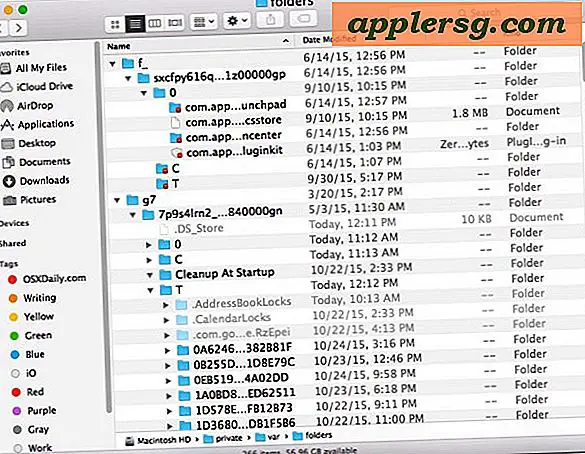Sådan redigeres DDS-filer i Gimp
GIMP er en komplet grafikgengivelses- og redigeringssoftware, der er tilgængelig som gratis download online. GIMP blev designet som et professionelt kvalitets gratis alternativ til avancerede og dyrere grafikgengivende softwaretitler som PhotoShop. GIMP har et stort udviklerfællesskab online, som samlet har udviklet en bred vifte af plugins, der udvider GIMPs out-of-the-box-muligheder. Med installation af det korrekte plugin kan du åbne rasterbilleder og teksturfiler såsom Microsoft DirectX .DDS (Direct Draw Surface) filer ved hjælp af GIMP.
Trin 1
Installer den nyeste version af GIMP-softwaren på din computer, hvis du ikke allerede har den installeret. Naviger til GIMP-downloadsiden (se Ressourcer). Hvis du kører en version af Windows på din computer, skal du klikke på linket "Download GIMP" under afsnittet "GIMP til Windows". Hvis du kører en Linux-distribution eller Mac OS X, skal du klikke på "Andre downloads" for at finde downloadindstillingerne til dit operativsystem. Følg instruktionerne for at downloade og afslutte installationen på din computer.
Trin 2
Download .DDS-pluginet til GIMP ved at navigere til download-siden til pluginet. I menuen til højre skal du klikke på det downloadlink, der bedst passer til dit operativsystem - ZIP til Windows, TAR til Mac og Linux.
Trin 3
Installer og konfigurer .DDS-pluginet. Afpak filpakken ved hjælp af filkomprimeringsværktøjet, der passer til dit operativsystem, og udpak alle filerne til dit GIMP-programmets plugin-bibliotek. Denne placering kan variere på hver maskine, men i Windows er det ofte C: \ Program Files \ GIMP-2.0 \ lib \ gimp \ 2.0 \ plug-ins.
Åbn DDS-filen i GIMP. Kør GIMP på din maskine, og naviger til den DDS-fil, du vil åbne, ved at klikke på "File" og derefter vælge "Open" og navigere til filens placering på din harddisk. Du skal nu være i stand til at åbne, se, redigere og gemme DDS-filer i din installation af GIMP.